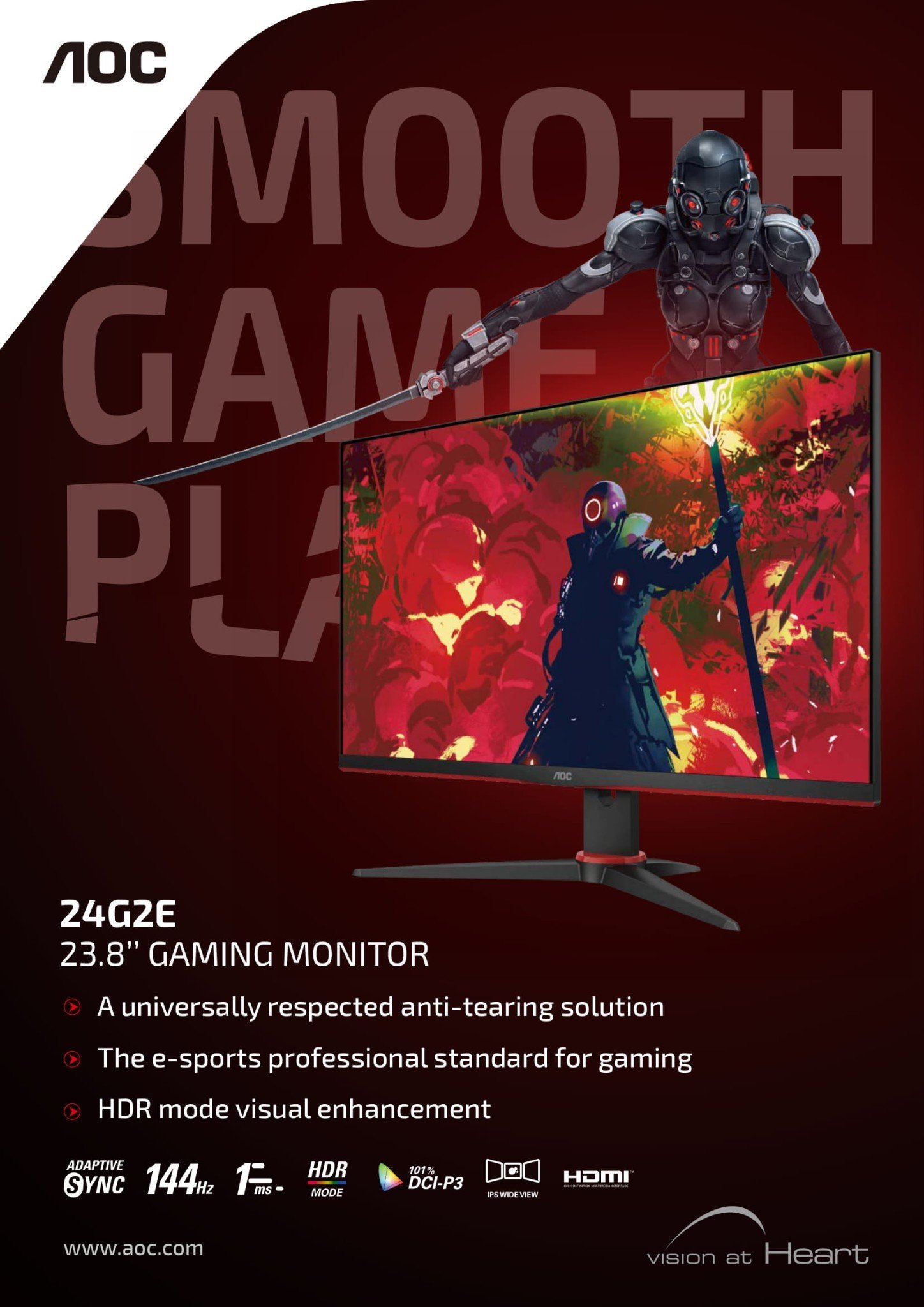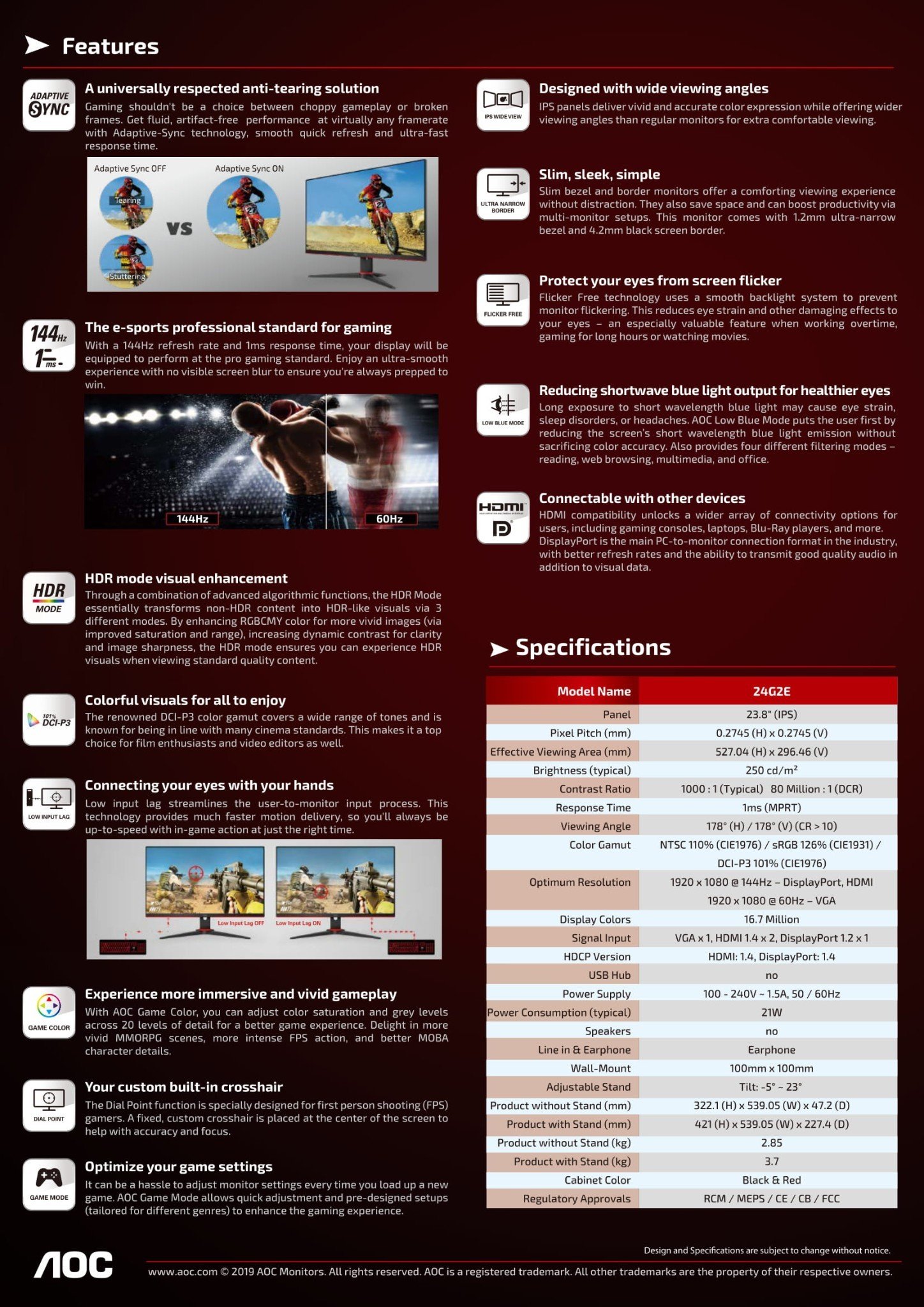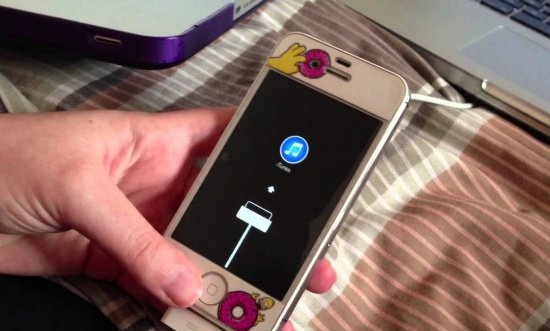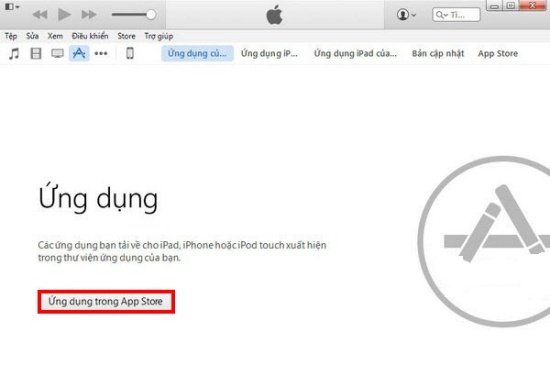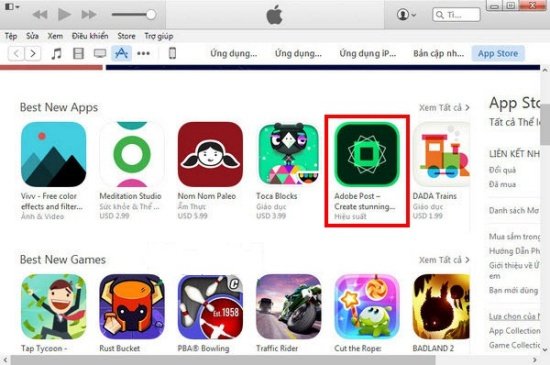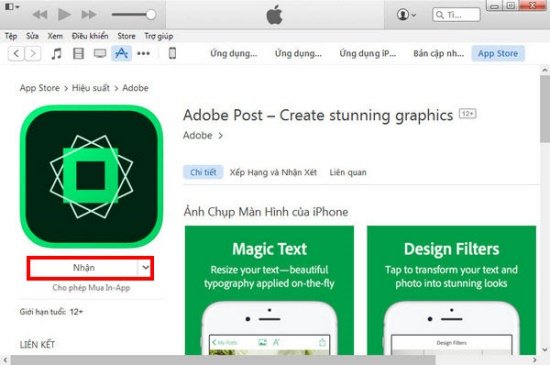Cài đặt chức năng Fax cho máy vi tính
Trước khi muốn gửi và nhận Fax thì máy vi tính của bạn cần phải được setup Fax Modem và chương trình có công dụng gửi và nhận Fax .
Cách gửi Fax bằng máy vi tính
Khi muốn gửi Fax bạn hãy nhấp đúp vào biểu tượng Fax trên màn hình Desktop để mở của sổ của chương trình Fax.
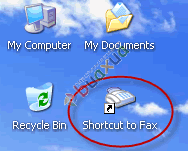
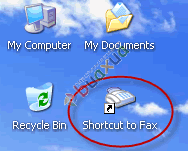 Biểu tượng Fax trên màn hình Desktop
Biểu tượng Fax trên màn hình Desktop
Tiếp theo bạn nhấn chuột vào nút New Fax hoặc chọn File rồi chọn tiếp Send a Fax…

 Fax console
Fax console
Khi xuất hiện cửa sổ hướng dẫn gửi Fax, bạn hãy nhấn Next để tiếp tục.
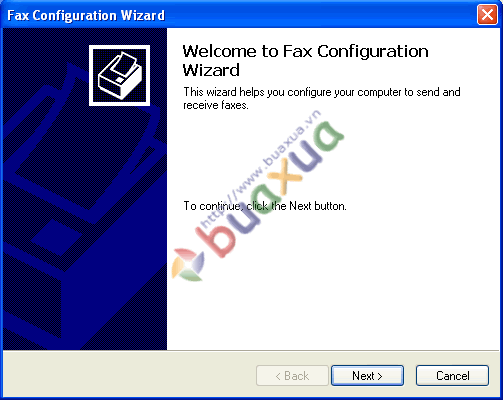
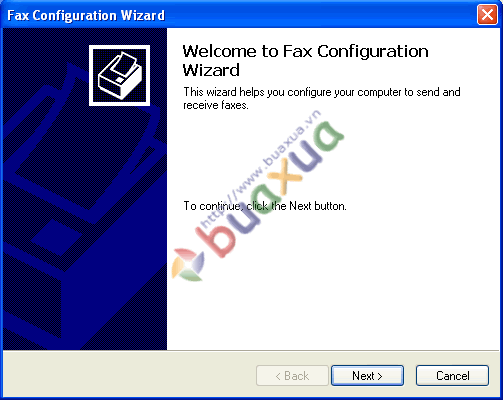 Fax configuration wizard
Fax configuration wizard
Tiếp theo bạn nhập tên của nơi muốn gửi Fax vào mục To. Nhập số Fax (hoặc số điện thoại kết nối với thiết bị Fax) của nơi muốn gửi vào mục Fax number. Nếu nơi muốn gửi Fax đã có sẵn trong sổ địa chỉ (Address Book) thì bạn có thể chọn nơi muốn gửi bằng cách nhấn vào nút Address Book.
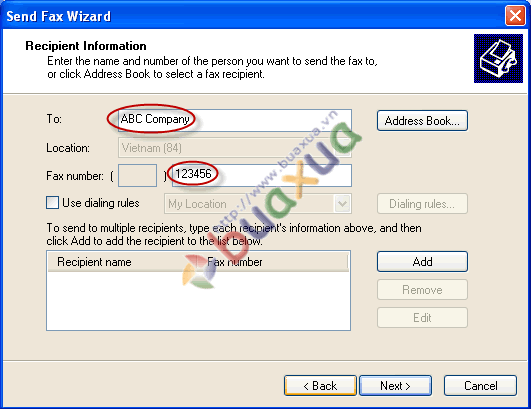
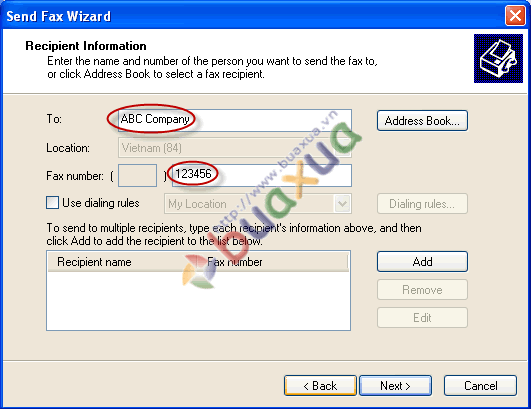 Recipient information
Recipient information
Bạn có thể Có thể gửi bản Fax này tới nhiều địa chỉ khác nhau bằng cách nhấn vào nút Add và tiếp tục nhập thêm Tên và số Fax khác. Sau khi nhập xong bạn hãy nhấn Next để tiếp tục.
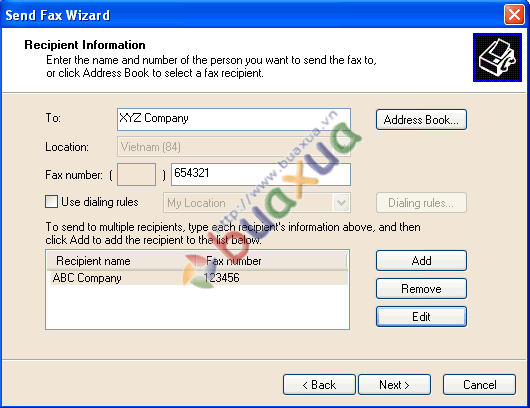
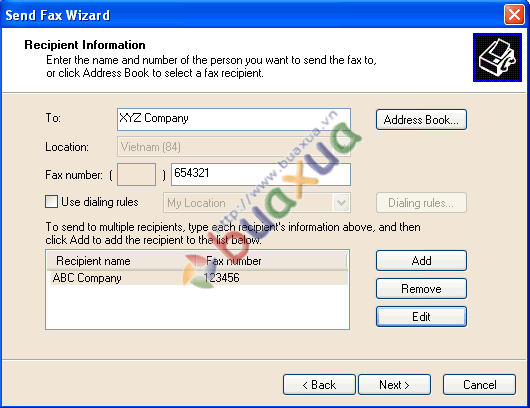 Add Recipient information
Add Recipient information
Tiếp theo bạn chọn mẫu Fax trong mục Cover page template, nhập tiêu đề cho bản Fax vào mục Subject line và nhập nội dung hoặc ghi chú vào mục Note. Sau khi làm xong bạn hãy nhấn Next để tiếp tục.
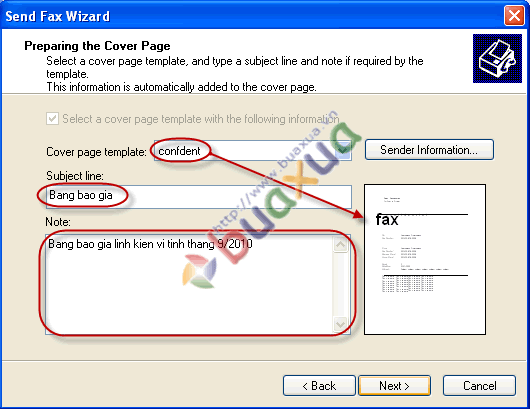
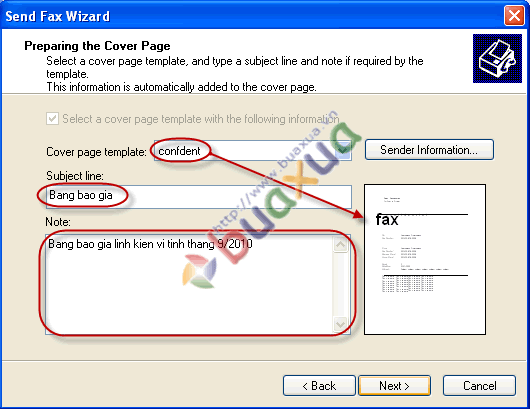 Cover page template
Cover page template
Trong phần Schedule, bạn hãy chọn Now nếu muốn gửi Fax ngay hoặc chọn Specific time in the nex 24 hours để ấn định thời điểm muốn gửi Fax. Trong phần What is the fax priority? là chọn mức độ ưu tiên cho việc gửi bản Fax này. Nếu chọn High thì bản Fax này sẽ được ưu tiên gửi trước và ngược lại nếu chọn Low. Sau khi chọn xong bạn hãy nhấn Next.
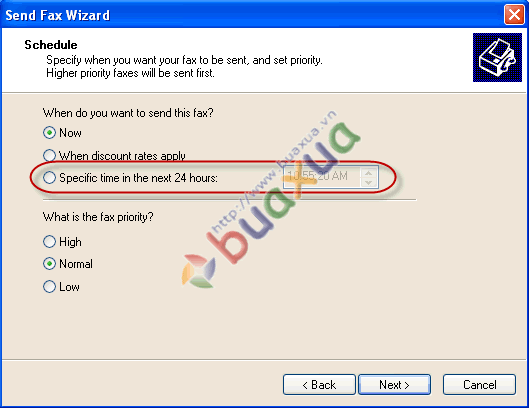
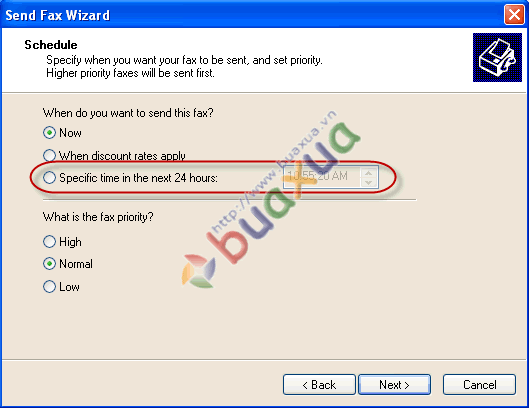 Fax Schedule
Fax Schedule
Như vậy là bản Fax đã được chuẩn bị xong, bạn hãy nhấn vào nút Finish để gửi. Tuy nhiên trước khi gửi, nếu muốn bạn cũng có thể xem lại và chỉnh sửa bản Fax bằng cách nhấn vào nút Preview Fax.
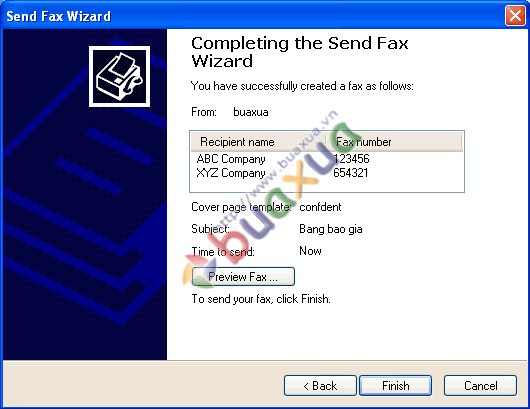
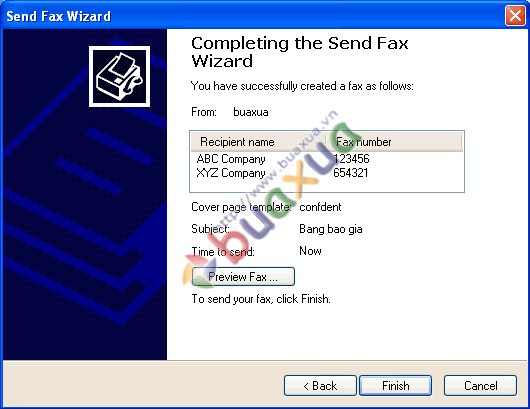 Completing send fax wizard
Completing send fax wizard
Nếu chọn Preview Fax bạn có thể dùng các công cụ có sẵn để chỉnh sửa hoặc chèn thêm các hình ảnh vào bản Fax của mình. Sau khi chỉnh sửa xong nhấn vào nút Save hoặc chọn File rồi chọn tiếp Save để lưu và đóng cửa sổ này lại (File -> Exit). Bây giờ bạn có thể gửi Fax bằng cách nhấn vào nút Finish.

 Fax preview
Fax preview
Xem thêm: Cách tải facebook trên máy tính
Chương trình sẽ xử lý và tiến hành gửi Fax tùy theo thông số mà bạn đã chọn trong phần Schedule. Cửa sổ Fax Monitor sẽ xuất hiện và hiển thị tình trạng hoạt động của chương trình Fax. Bạn có thể chọn Hide (ẩn của sổ Fax Monitor), Disconnect (Ngắt kết nối mạng) và More (hiển thị chi tiết các hoạt động và thông báo lỗi của chương trình).
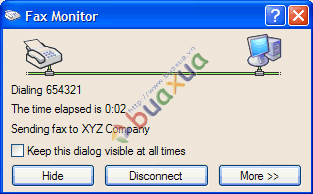
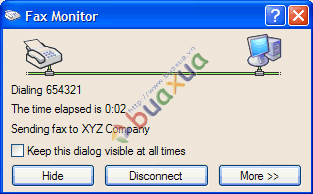 Sending fax
Sending fax
Cách nhận Fax bằng máy vi tính
Khi có tín hiệu gửi Fax đến, nếu bạn thiết lập chính sách tự động hóa nhận Fax ( thiết lập lúc thiết lập chương trình ) thì mặc nhiên sau số lần đổ chuông được qui định thì chương trình sẽ tự động hóa liên kết để nhận Fax .
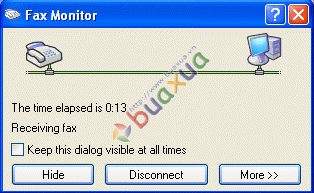
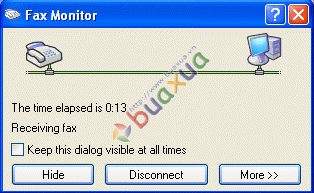 Fax monitor
Fax monitor
Nếu bạn không thiết lập tự động nhận Fax thì bạn hãy mở chương trình Fax và nhấn vào nút Receive now hoặc truy cập vào File và chọn Receive a fax now để nhận Fax.
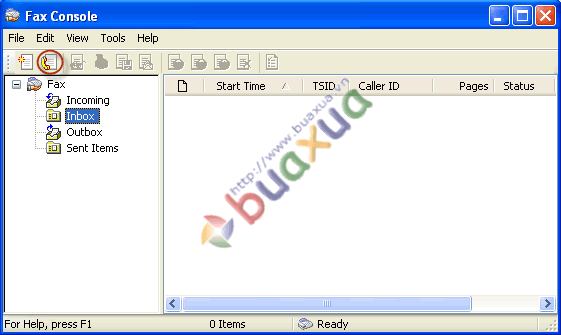
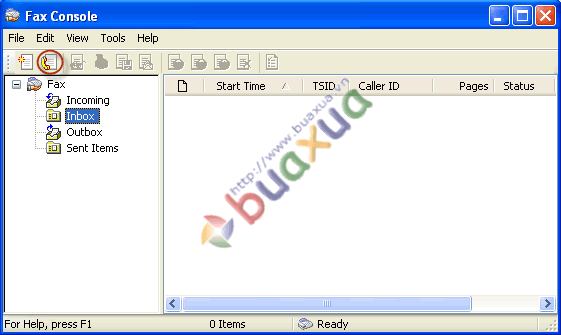 Receive now
Receive now
Cửa sổ Fax Monitor sẽ xuất hiện và tiến hành kết nối để nhận Fax.
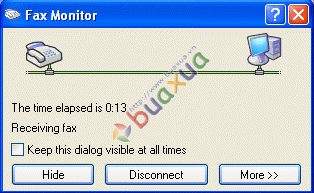
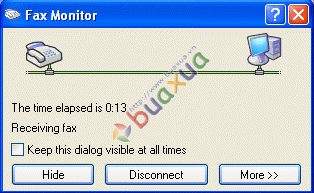 Receiving fax
Receiving fax
- Các bản Fax khi chưa được gửi sẽ nằm trong Outbox, sau khi được gửi thành công sẽ được lưu trong Send Items.
- Các bản Fax nhận được sẽ lưu trong Inbox.
- Tùy theo thiết lập lúc cài đặt mà các bản Fax sau khi nhận xong sẽ được in thẳng ra máy in hoặc lưu trữ thêm một bản sao trong một thư mục được chỉ định.
- Ngoài cách gửi Fax bằng chương trình Fax của Windows, bạn còn có thể gửi Fax từ các chương trình ứng dụng khác có chức năng in (Word, Excel, chương trình xử lý ảnh,…) bằng cách sử dụng lệnh in trong trình đơn File -> Print của chương trình ứng dụng và tiếp theo bạn hãy chọn máy in là Fax.
BuaXua.vn
Phản hồi bài viết
Gửi quan điểm góp phần hoặc vướng mắc của bạn về bài viết này !
Xin vui vẻ nhập đúng mực địa chỉ E-Mail của bạn để nhận được thư vấn đáp .
Source: kubet
Category: Tải Phầm Mềm